Программа Launch Manager: для чего ее используют
К сожалению, сегодня в основном только владельцы мобильных девайсов знают о программах с общим названием Launch Manager. По сути, такие приложения способны достаточно сильно расширять возможности стандартных операционных систем Android, iOS, Blackberry, Windows Phone и многих других. Но никто не задумывается, что аналогичные приложения созданы и для стационарных систем, а в некоторых случаях без них просто не обойтись.
Что за программа Launch Manager?
Прежде чем рассматривать вопрос касательно компьютерной техники, сделаем небольшое отступление. Начнем с самого термина Launch Manager. Что это такое, будет понятно, если просто перевести словосочетание на русский язык. Грубо говоря, это означает «менеджер запуска».
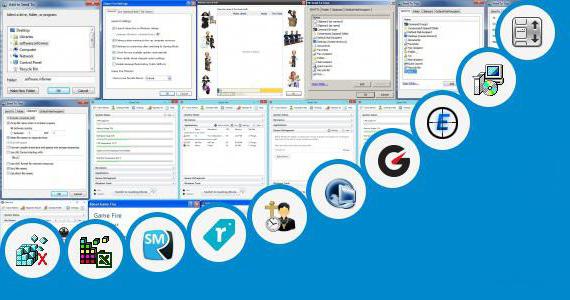
Посему любая программа такого типа относится к приложениям, которые на русском принято называть лончерами (или лаунчерами, хотя это и неправильно в плане транскрипции).
Web Companion
Если же описывать такие утилиты в общих чертах, их предназначение состоит в том, чтобы расширить стандартные возможности операционных систем путем выведения скрытых элементов управления и доступа к некоторым функциям системы в место, удобное пользователю. Не секрет, что и в мобильных, и в стационарных ОС возможностей, о которых многие юзеры просто не догадываются, хоть пруд пруди.
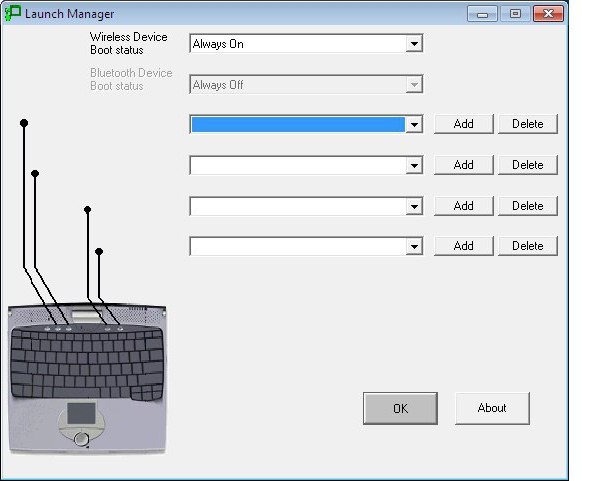
В некоторых случаях без использования специфичных лончеров вроде Launch Manager Acer доступ к некоторым ключевым функциям, параметрам и настройкам ноутбуков получить невозможно принципиально. Чаще всего этого касается использования назначенных по умолчанию сочетаний клавиш, например, для регулировки громкости или доступа к некоторым скрытым меню.
Мобильные устройства
В мобильных гаджетах приложения типа Launch Manager работают по одному принципу: они сначала полностью заменяют стандартный интерфейс системы, после чего осуществляют группировку программ или пользовательских файлов по каким-то признакам.
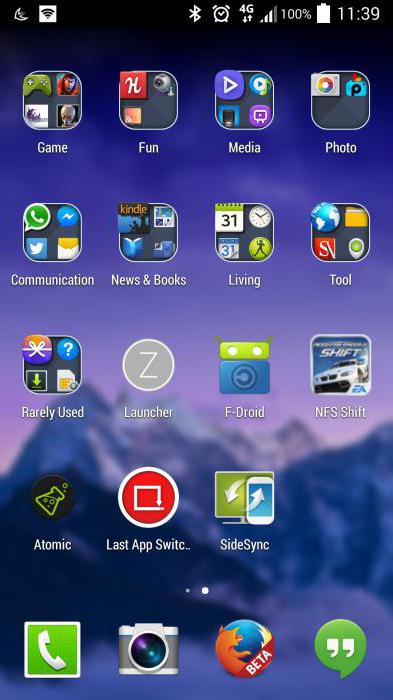
Для приложений это категории программ (игры, антивирусы, оптимизаторы, инструменты управления и т.д.). Иногда сортировка может происходить исключительно по имени издателя или разработчика (Samsung, Sony, Apple). Для файлов – расширение или тип (установочные дистрибутивы, фотографии, видео и др.).
Иногда это может касаться и управления всей системой, например, задействование или отключение каких-либо компонентов автозапуска.
Самой известной и, пожалуй, наиболее популярной является утилита APUS, изначально разрабатывавшаяся под Android-системы. Чего тут только нет: и доступ к скрытым функциям «операционки», и «умная» группировка виджетов, и контроль заряда аккумулятора, и возможность полного изменения интерфейса, и даже оптимизация системных процессов на уровне очистки кэша и оперативной памяти.
Launch Manager Acer: дополнительные возможности для ноутбуков
С ноутбуками Acer дело обстоит не так просто. Если в других моделях та же регулировка громкости или включение модуля Wi-Fi осуществляется при помощи нажатия обозначенной соответствующим значком клавиши в сочетании с Fn, в этих устройствах, в частности в некоторых моделях Acer Aspire, проделать такие операции без применения установленной утилиты Launch Manager просто невозможно.
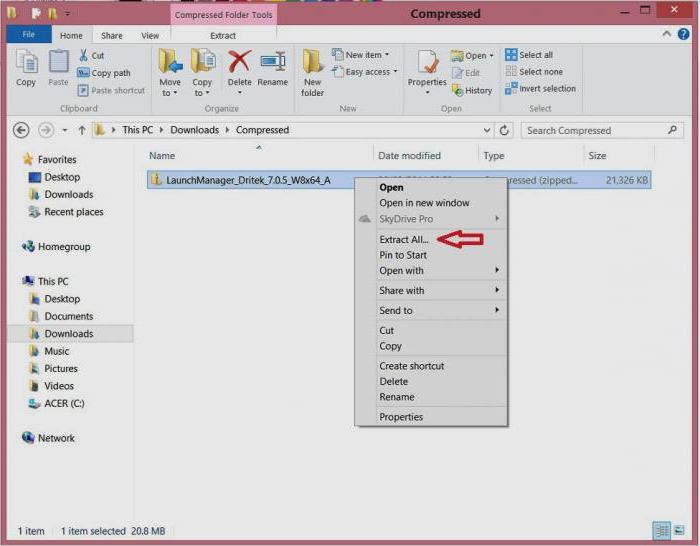
И дело даже не в том, что правильно установленное приложение дает возможность доступа к некоторым параметрам, тут главное место отведено кастомизации самой конфигурации путем добавления необходимых элементов в меню самого лончера. Он, правда, постоянно «висит» в системном трее, но потребление ресурсов не так уж велико, как это могло бы показаться неискушенному пользователю.
Основные элементы и возможности программ такого типа
Теперь — просто первый взгляд на любой Launch Manager. Что это, определить просто (без разницы, для какой именно системы он разработан). Тут стоит отметить только только то, что в каждом из них имеется свой стандартный набор виджетов, позволяющих получить доступ к тем или иным функциям.
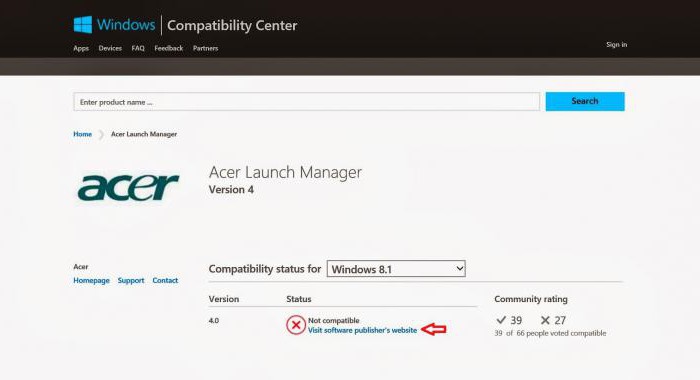
Каков такой инструментарий, зависит исключительно от разработчика программного обеспечения. Но в основе своей здесь имеется несколько обязательных элементов вроде регулятора уровня громкости, переключателя Wi-Fi или Bluetooth, настроек видеорежима и яркости экрана или использования так называемого экономного режима энергосбережения (ECO).
Основы управления приложением
Управление элементами меню, равно как и отображением доступных функций, осуществляется достаточно просто. Тот же достаточно специфичный Launch Manager для Windows 7 (Windows 7 Manager) только на первый взгляд кажется слишком мудреным.
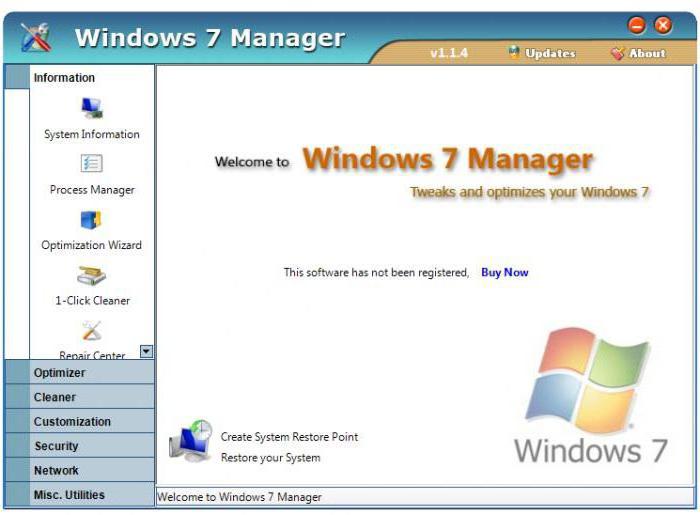
На самом деле ничего сложного в нем нет. Обычный, интуитивно понятный интерфейс, в котором все функции сгруппированы по категориям в меню слева или справа, а в дополнительных окнах отображается текущая информация или настройка (в разных программах меню отличаются, но суть та же).
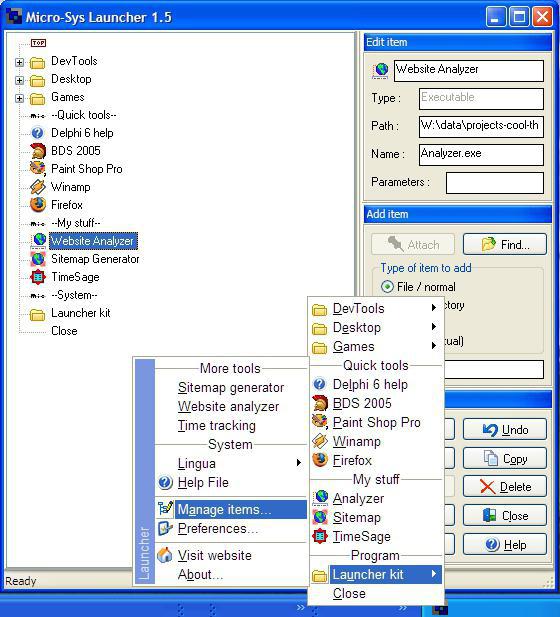
Но такие программные продукты позволяют использовать не только стандартные возможности всех приложений этого типа. Поскольку они были разработаны непосредственно под седьмую версию Windows, тут можно получить доступ и к системной информации, и к управлению автостартом, и к восстановлению системы. Кроме того, эти утилиты способны выполнять еще и роль оптимизаторов, удаляя ненужные файлы или неиспользуемые программы, или освобождая системные ресурсы за счет их выгрузки из оперативной памяти, не говоря уже о полном контроле сетевых подключений или задействовании модулей системы безопасности.
Как задействовать или отключить программы этого типа
Как правило, в некоторых ноутбуках такие утилиты имеют заводскую установку. Удалить их можно при помощи стандартного раздела программ и компонентов. Но нужно ли это делать? Ведь в некоторых критических случаях они могут понадобиться.
Нет ничего проще, чем просто использовать правый клик на иконке приложения в системном трее, где из выпадающего меню выбирается строка выхода (Exit, Exit Program и т.д.). Сама программа Launch Manager просто отключится, но удалена не будет.
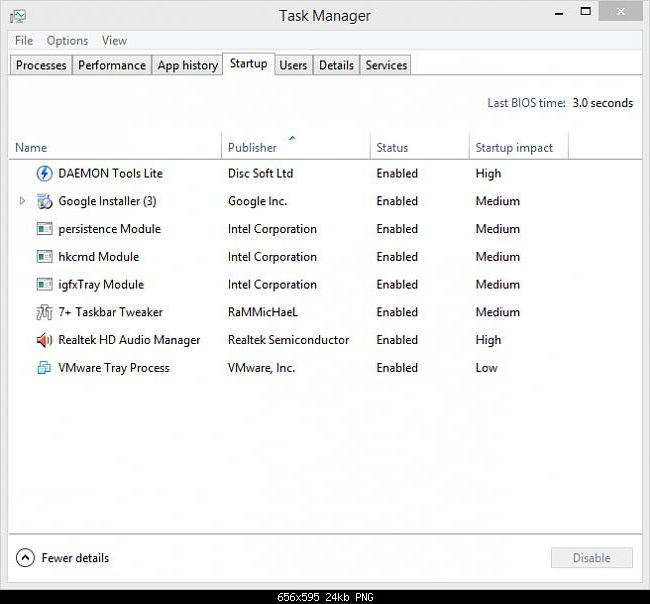
Но при перезагрузке системы она запустится снова. Если же требуется отключить эту службу вообще, следует использовать стандартные средства системы (а не самого приложения). В данном случае речь идет об изменении конфигурации автостарта, доступ к которой осуществляется при помощи команды msconfig, прописываемой в меню «Выполнить» (Win + R).
При входе выбирается вкладка автозагрузки, где напротив службы лончера просто снимается галочка. После этого систему в обязательном порядке нужно перезагрузить, чтобы изменения вступили в силу.
Полное удаление: возможные последствия
Еще один, последний, взгляд на приложения типа Launch Manager. Что это такое, многим уже понятно. Напоследок несколько слов о возможной деинсталляции.
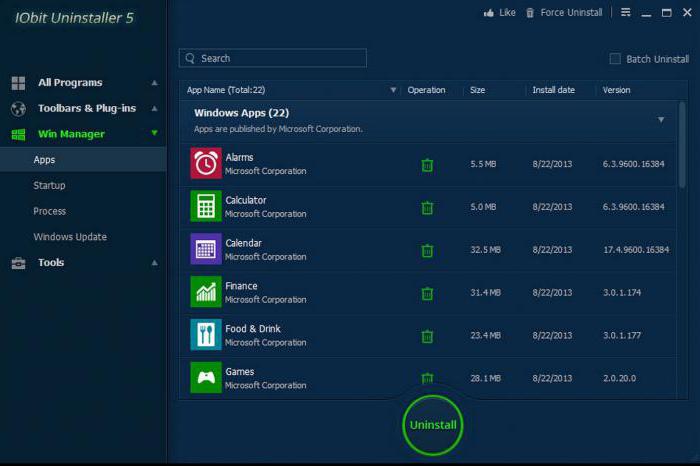
Если программа является «вшитой» (установленной по умолчанию изначально, как для ноутбуков Acer), трогать ее не рекомендуется вообще. Если же подобная утилита была инсталлирована по инициативе самого пользователя, удаление следует производить не с использованием стандартных средств системы, а с задействованием хотя бы бесплатных приложений наподобие iObit Uninstaller. К их преимуществам относится тот факт, что они удаляют не только программные компоненты искомого приложения, но и остаточные мусорные файлы, а также записи и ключи системного реестра.
Важно помнить, что вследствие удаления управляющей утилиты некоторые стандартные возможности компьютерных устройств могут оказаться полностью заблокированными или недоступными.
Заключение
В целом же, если говорить о целесообразности применения таких приложений в повседневной работе, мнения пользователей расходятся. Если устройство без такой программы получить доступ к определенным функциям просто не может, его придется оставить. В противном случае это просто некий дополнительный инструмент, удобный или неудобный, нужный или нет (каждый решает сам). Но по большому счету систему лучше не загромождать, если в этом нет крайней необходимости.
Хоть такие приложения и потребляют совсем немного ресурсов, они способны еще и вступать в конфликты с компонентами самих операционных систем, что нередко приводит к появлению «синих экранов». А о специфичных драйверах речь не идет вообще. Поэтому сто раз подумайте, прежде чем принять решение об инсталляции такого типа программных пакетов.
Источник: fb.ru
Произошла ошибка Windows 2 при загрузке виртуальной машины Java
Если вы получаете сообщение об ошибке Windows 2 при загрузке ошибки виртуальной машины Java при открытии приложения Launch Anywhere на вашем компьютере, вот как вы можете избавиться от этой проблемы. Это может произойти с любой версией Java. Тем не менее, рекомендуется использовать эти решения для устранения проблемы на ПК с Windows 11/10.
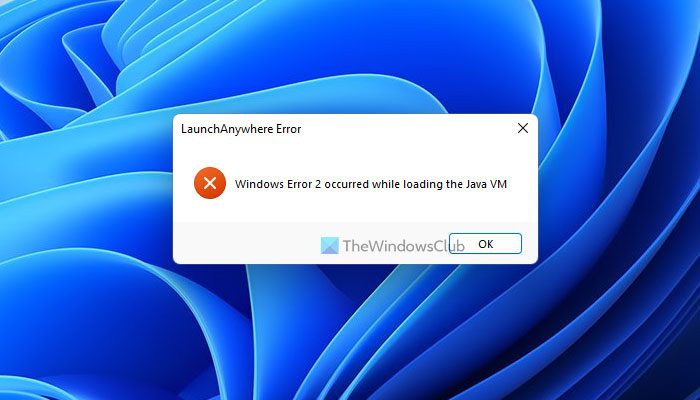
LaunchAnywhere — это средство запуска приложений Java, которое помогает запускать различные программы Java на вашем компьютере. Он извлекает виртуальную машину Java или виртуальную машину, чтобы открыть приложение на вашем ПК. Однако, если он показывает вышеупомянутую ошибку, решения довольно просты.
Произошла ошибка Windows 2 при загрузке виртуальной машины Java
Исправить Произошла ошибка Windows 2 при загрузке виртуальной машины Java ошибка, выполните следующие действия:
Программы для Windows, мобильные приложения, игры — ВСЁ БЕСПЛАТНО, в нашем закрытом телеграмм канале — Подписывайтесь:)
- Обновить Java
- Удалить переменную среды Java
- Добавить/изменить переменную PATH
- Запустите установщик через LAX_VM
Чтобы узнать больше об этих шагах, продолжайте читать.
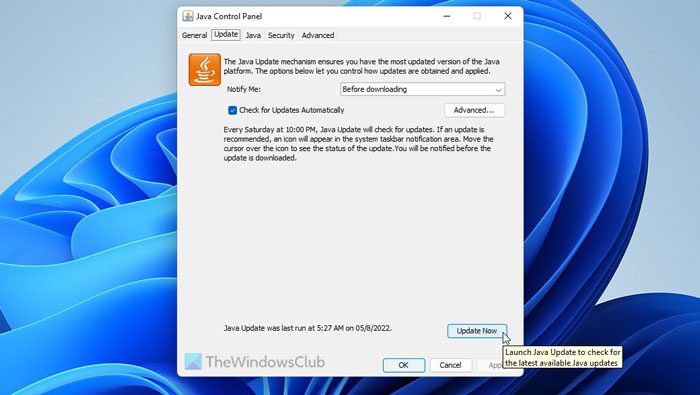
Это самое первое, что вам нужно сделать, когда вы получите Произошла ошибка Windows 2 при загрузке виртуальной машины Java ошибка на вашем компьютере. Хотя он ищет обновления автоматически, иногда это может не сработать из-за лимитного подключения к Интернету. Именно поэтому рекомендуется обновить Java на вашем компьютере до последней версии.
Чтобы обновить Java в Windows 11/10, выполните следующие действия:
- Откройте меню «Пуск» и нажмите «Настроить Java». вариант.
- Переключиться на обновление вкладка
- Нажмите «Обновить сейчас». кнопка.
- Установите обновление.
Однако, если обновление недоступно или у вас уже есть последняя версия, вы можете воспользоваться другими советами и рекомендациями, упомянутыми ниже.
2]Удалить переменную среды Java
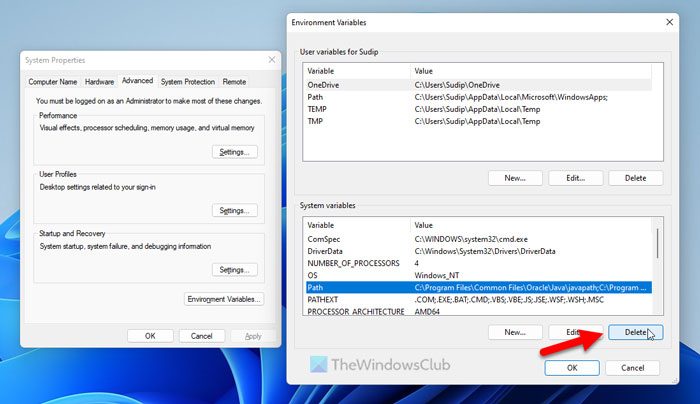
Когда вы устанавливаете Java на свой компьютер, он автоматически добавляет переменную среды. Однако, если путь каким-то образом неверен, он не получит надлежащую среду, которую Windows обычно предлагает для выполнения команды любой программой. Вот почему вы можете удалить этот путь и сбросить его на своем ПК.
Для этого сделайте следующее:
- Найдите дополнительные параметры системы и нажмите на результат поиска.
- Нажмите кнопку «Переменные среды».
- Перейдите в раздел «Системные переменные».
- Найдите переменную пути.
- Выберите его и нажмите кнопку Удалить.
- Нажмите кнопку ОК.
Затем перезагрузите компьютер, чтобы изменения вступили в силу.
3]Добавить/изменить переменную PATH
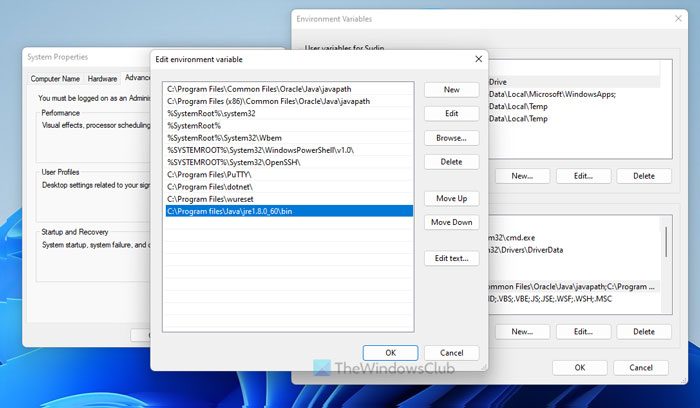
Выполните следующие действия, чтобы добавить или изменить переменную Java PATH в Windows 11/10:
- Найдите дополнительные параметры системы в поле поиска на панели задач.
- Нажмите на отдельный результат поиска.
- Убедитесь, что вы находитесь на вкладке «Дополнительно».
- Нажмите кнопку «Переменные среды».
- Перейдите в раздел Системные переменные.
- Выберите «Путь» и нажмите кнопку «Изменить».
- Нажмите кнопку «Создать».
- Введите это: C:Program filesJavajre1.8.0_60bin
- Нажмите кнопку ОК, чтобы сохранить изменение.
Наконец, проверьте, есть ли у вас такая же проблема или нет. Кроме того, указанный выше путь должен совпадать с исходным путем установки Java на вашем компьютере.
Читайте: как добавить или изменить переменную среды PATH в Windows
4]Запустите установщик через LAX_VM
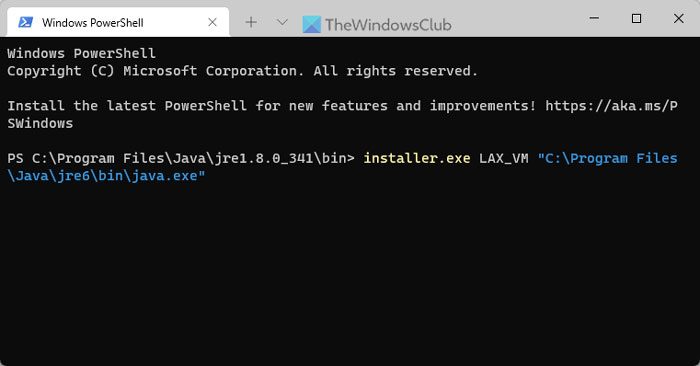
Параметр LAX_VM помогает вам запустить программу установки из Java VM. Поэтому вы можете попробовать эту команду, чтобы решить проблему:
- Откройте эту папку: C:Program FilesJavajre1.8.0_341bin
- Щелкните его правой кнопкой мыши и выберите параметр «Открыть в терминале».
- Введите эту команду: installer.exe LAX_VM «C:Program FilesJavajre6binjava.exe»
Убедитесь, что вы установили Java на диск C и указан правильный путь. Однако, если у вас есть другая папка, вам нужно заменить ее на эту. Кроме того, версия может отличаться на вашем компьютере.
Читать: Ошибка запуска виртуальной машины Java, не удалось создать виртуальную машину Java
Как исправить ошибку Windows 2, возникшую при загрузке виртуальной машины Java?
Чтобы исправить Произошла ошибка Windows 2 при загрузке виртуальной машины Java ошибка в Windows 11/10, вам необходимо добавить или изменить переменную PATH. Однако вы также можете удалить существующую переменную PATH и добавить ее вручную. С другой стороны, вы также можете использовать параметр LAX_VM для его установки.
Как исправить код ошибки 2 в Java?
Чтобы исправить код ошибки 2 в Java VM, вам необходимо следовать вышеупомянутым советам и рекомендациям. Во-первых, попробуйте обновить Java и проверьте, было ли это сбоем или ошибкой. Если это не работает, вы можете добавить или изменить переменную PATH. После этого вы можете использовать параметр LAX_VM, чтобы исправить это.
Это все! Надеюсь, эти решения сработали для вас.
Чтение: установка или обновление Java не завершены — код ошибки 1603.
Программы для Windows, мобильные приложения, игры — ВСЁ БЕСПЛАТНО, в нашем закрытом телеграмм канале — Подписывайтесь:)
Источник: zanz.ru
Исправлено: ошибка Windows 2 при загрузке виртуальной машины Java
Ошибка « Ошибка Windows 2 при загрузке виртуальной машины Java » обычно возникает, когда пользователь пытается запустить программное обеспечение Launch Anywhere и несколько других программ, для запуска которых требуется имя пользователя и пароль. Похоже, что все программы, вызывающие эту проблему, используют тот же бэкэнд, что и программа Launch Anywhere.

После исследования этой проблемы выяснилось, что проблема вызвана изменением внутреннего файла JAVA.exe . строить. Начиная с Java 1.8.0.60 , Java сообщает о внутренней сборке как 600, вместо 60 , как это было в более ранние версии. Программа установки Install Anywhere и другое аналогичное программное обеспечение могут не обновляться для распознавания нового формата, который в настоящее время использует Java, поэтому при загрузке виртуальной машины Java возникла « Ошибка Windows 2 ”.
Если вы в настоящее время боретесь с этой проблемой, вам будет приятно узнать нам удалось найти несколько исправлений, которые оказались чрезвычайно полезными для многих пользователей, оказавшихся в такой же ситуации, как и вы. Пожалуйста, следуйте каждому потенциальному исправлению по порядку, пока не найдете метод, который разрешит вашу ситуацию. Начнем!
Метод 1. Используйте последние доступные обновления
Этой проблеме уже почти три года, так что вы, вероятно, можете Предположим, что многие проблемы совместимости уже решены вовлеченными сторонами. Хотя другие методы, приведенные ниже, скорее всего, решат проблему, все они требуют определенной степени технической сложности.
Вероятно, вы можете избежать загрязнения рук, убедившись, что вы используете последнюю версию. Выпуск Java и последняя версия установщика . Java будет автоматически предлагать вам в каждой версии Windows, когда ей необходимо обновить. Но на всякий случай, если вы проигнорировали эти запросы, вы можете выполнить обновление до последней версии, используя эту ссылку (здесь).

После установки последней версии перезагрузите компьютер и убедитесь, что у вас установлена последняя версия установщика, которая показывает« Ошибка Windows 2 при загрузке Java VM ». Если исполняемый файл установки был на вашем компьютере какое-то время, зайдите в Интернет и загрузите последнюю доступную версию программного обеспечения, которое вы пытаетесь установить. Это должно гарантировать, что вы воспользуетесь преимуществами последних исправлений совместимости, выпущенных участвующими разработчиками.
Если вы по-прежнему видите « Ошибка Windows 2 при загрузке Java VM », когда вы открываете программу установки, перейдите к загрузке и установке старой версии Java вместо новой и проверьте, исправлена ли ваша ошибка..
Метод 2: Запустите программу установки с параметром LAX_VM
Этот метод широко считается лучшим исправлением для этого типа проблема. Вы можете избежать ошибки « Ошибка Windows 2 при загрузке виртуальной машины Java », запустив установщик внутри командной строки через LAX_VM .
Следуйте инструкциям ниже, чтобы открыть установщик с параметром LAX_VM через командную строку :
Примечание. Имейте в виду, что следующие шаги предполагают, что рассматриваемый установщик имеет имя installer.exe и расположение Java JDK находится в C: Program Files Java jdk1.8.0_60 bin java.exe. Замените установщик . exe с именем вашего установщика и измените расположение JDK, если вы установили его в произвольном месте
- Нажмите клавишу Windows + R , чтобы открыть команду “Выполнить”. Введите « cmd » и нажмите Enter , чтобы открыть командную строку .

- Внутри командной строки используйте «CD », чтобы перейти к месту установки. Расположение по умолчанию для загрузок браузера – C: Users * YourUsername * Downloads .
 Примечание. Если ваш установщик находится в другом месте, измените команду соответствующим образом.
Примечание. Если ваш установщик находится в другом месте, измените команду соответствующим образом. - Когда вы окажетесь на месте установщика, вставьте введите следующую команду в Командную строку и нажмите Enter :
installer.exe LAX_VM «C: Program Files (x86) Java jre6 bin java.exe »

Примечание. Адаптируйте это к имени вашего установщика и местоположению JDK/JRE (если он установлен в произвольном месте). Если командная строка сообщает, что не может найти JRE расположение, замените последнюю часть на «C: Program Files Java jdk1.8.0_60 bin java.exe».
Если вам удастся правильно использовать параметр LAX_VM , вы сможете запустите программу установки без ошибки « Ошибка Windows 2 при загрузке виртуальной машины Java ». Если у вас по-прежнему возникают проблемы с открытием установщика, используйте метод 3 .
Метод 3: Удаление пути Java из системной среды
Если Метод 2 не решила вашу ситуацию, давайте посмотрим, устранит ли удаление файла javapath ошибку « Ошибка Windows 2, возникшая при загрузке виртуальной машины Java ».
Некоторым пользователям удалось открыть установщик Launch Anywhere , удалив системную переменную javapath из Свойства системы . Вот краткое руководство, как это сделать:
- Нажмите Windows Key + R , чтобы открыть окно «Выполнить». Введите «systempropertiesadvanced» в поле «Выполнить» и нажмите Enter, чтобы открыть вкладку Advanced в Свойства системы.

- На вкладке Advanced нажмите « Кнопка «Переменные среды …» .

- Если есть, выберите javapath в разделе Системная переменная и нажмите кнопку Удалить . Вы сможете определить его по его местонахождению » C: ProgramData Oracle Java javapath .

Если удаление папки javapath не помогло или ее не было среди Системные переменные , перейдите к последнему методу.
Метод 4: Добавление переменной Path в систему
Если все вышеперечисленные методы не помогли, давайте посмотрим, устранит ли добавление правильной Java к переменным среды « Ошибка Windows 2, возникшая при загрузке Java. ВМ ». Вот краткое руководство, как это сделать:
- Нажмите Windows Key + R , чтобы открыть Выполнить окно. Введите «systempropertiesadvanced» и нажмите Enter , чтобы открыть вкладку Advanced в Свойства системы.

- На вкладке Дополнительно , нажмите кнопку Переменные среды… .

- Затем прокрутите вниз до списка системных переменных , укажите переменную Path и нажмите кнопку Edit . .
 Примечание. Если нет Путь переменная присутствует, создайте ее с помощью кнопки New и назовите ее
Примечание. Если нет Путь переменная присутствует, создайте ее с помощью кнопки New и назовите ее - В Edit В окне «Переменная среды нажмите Создать , добавьте следующий путь и нажмите Enter :
C: Program files Java jre1.8.0_60 bin
- Нажмите OK , чтобы сохранить изменения, перезагрузите компьютер и снова запустите установщик. Вы должны обнаружить, что он работает без ошибки « Ошибка Windows 2 при загрузке виртуальной машины Java »..
Источник: techscreen.ru
Launchanywhere что это за программа
Для улучшения быстродействия компьютера разработчики оптимизируют саму систему и придумывают новые плагины. К последнему типу относят и Launch manager, которые набирают популярность в компьютерной и мобильной технике.
Что это за программа?
С английского Launch manager переводится, как менеджер запуска. Исходя из названия можно понять, что софт рассчитан на запуск различных программ и приложений. Его главным предназначением будет открытие файлов, активирование команд и допуск к параметрам с помощью комбинаций клавиш. Он выполняет стандартные функции смартфона или ПК, а также предоставляет дополнительные. Обычно прописывается в автозагрузке.

В качестве примера можно привести Launch manager Acer (распространяется, как Acer LaunchManager Application вместе с драйверами, скачать можно на официальном сайте), разработанный для упрощения использования ноутбуков этой фирмы. С помощью специальных команд пользователи гаджетов этой фирмы вызывают различные операции — уменьшение или увеличение громкости, работа с беспроводной сетью, изменение яркости и многое другое. Кроме того, есть возможность самостоятельно установить сочетание клавиш для часто используемых команд. Например, для перехода на определенный сайт или открытия почты.
Какую роль выполняет и как работает?
Менеджер запуска в Windows 7, 8, 10 оптимизирует работу пользователя со своим смартфоном или ноутбуком. Все дополнения имеют один принцип действия, быстрый запуск, и стандартный набор функций, включение или отключение Bluetooth, Wi-Fi и другие. Но утилиты отличаются дополнительными возможностями.

Если гаджет находится под управлением Android, то лучшим менеджером станет APUS. Программа открывает доступ к скрытым функциям смартфона, регулирует контроль заряда аккумулятора, очищает оперативную и кэш память.
Launch manager позволяет пользователю ноутбука Windows 7, 8, 10 выполнять различные операции с помощью комбинаций кнопок на клавиатуре. В ноутбуках Acer все это делается с сочетанием клавиш Fn+«нужная для операции кнопка». Например, комбинация Fn+F3 предназначен для работы с беспроводной сетью.
Управление и настройки

Установленная программа Лаунч менеджер не требует включения при каждом запуске компьютера. Она будет работать в фоновом режиме. Так, следует ознакомиться с самими комбинациями и для операции использовать только сочетание клавиш. Через настройки приложения можно не только просмотреть какие команды выполняются, но и добавить новые.
Если добавить сайт, то он будет открываться, через основной браузер. Такое выполнение можно изменить в тех же настройках.
Интерфейс в каждой отдельной программе отличается. Но он интуитивно понятный, поэтому для того, чтобы разобраться в нем, понадобится немного времени. В основном, все предоставляемые функции в менеджере запуска сгруппированы по отдельным категориям. Часто используемые команды вынесены в отдельное меню. Утилиты запуска разрабатываются под версию операционной системы, поэтому набор стандартных команд меняется.
Как удалить приложение?
Удалить приложение можно через стандартный настройщик Windows — «Установка и удаление программ». Для этого переходят в панель управления, находят соответствующее меню и среди перечня выбирают нужную строку. После нажатия «Удалить», Launch manager будет полностью деинсталлирован с компьютера.
Если пользователь самостоятельно устанавливал дополнение, то стандартное удаление не всегда может сработать. В таком случае необходимо воспользоваться специальным приложением, предназначенным для удаления утилит с ноутбуков или компьютеров. Например, iObit Uninstaller не только деинсталлирует программу, но и уберет все его компоненты и остаточные файлы с ПК.
Что такое LaunchAnywhere? Насколько популярна программа LaunchAnywhere и как ее скачать? Мы собрали тысячи наименований программного обеспечения и знаем ответ!
Доступна бесплатная закачка LaunchAnywhere.
Файловые форматы: .LPP, .EXP, .TKB, .EGWARMSG, .EGWARSAVE
Производитель ноутбуков Acer использует для своей продукции специальные приложения и драйвера. К таким относится Launch Manager. Что это за программа и какие ее функции узнайте из данной публикации.
О программе
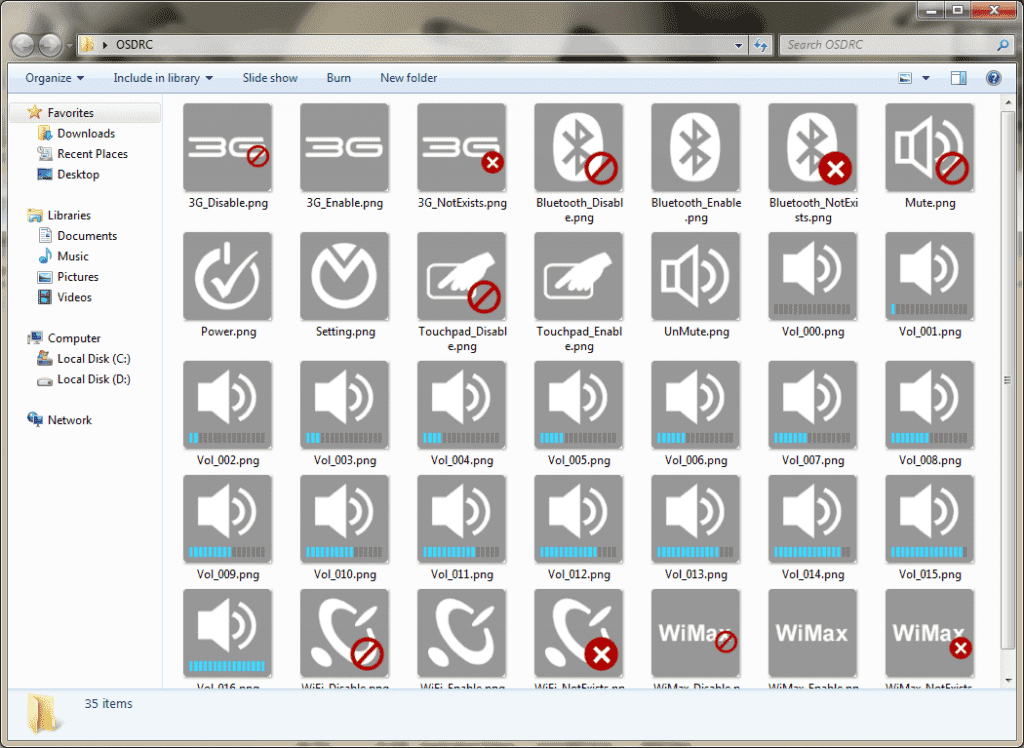
Acer Launch Manager — необходимая программа для выполнения команд посредством функциональных клавиш. Ее можно скачать на официальном сайте Acer, в разделе «Драйверы и руководства», указав свою модель ноутбука. Для некоторых моделей в комплект полезных драйверов и утилит это приложение не входит.
Как работать?
После установки, при использовании горячих клавиш, на экране появится меню с выбором о включении той или иной функции. Например, нажав Fn+F3 вы запустите Launch Manager, в котором можете активировать/деактивировать Wi-Fi или Bluetooth.
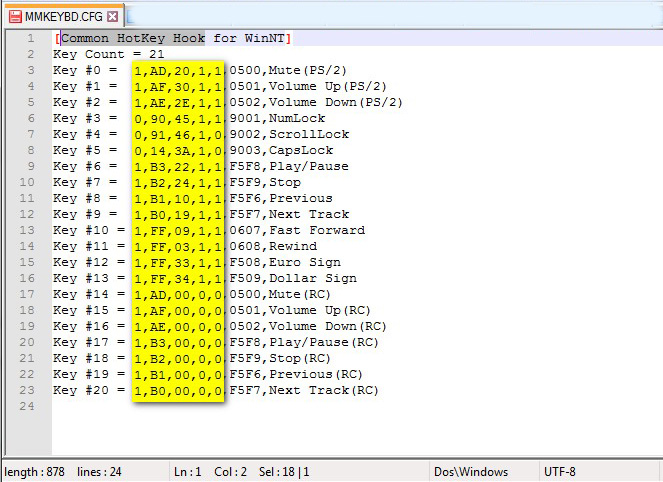
Кроме того, вы можете самостоятельно назначить к определенной клавише запуск нужного вам приложения. Настройки выполняются в конфигурационном файле MMKEYBD.
Удаление
Удалить приложение можно с помощью встроенного менеджера приложений Windows:
- Зайдите в Проводник — «Удалить и изменить программу».
- Выберите Acer Launch Manager и нажмите «Удалить».
- Перезагрузите ноутбук.
Источник: mamyvdele.ru